Cimet radna površina
Linux Mint je lijep distro koji se temelji na Ubuntuu. Ova značajka omogućuje Linux Mintu uživanje podrške jedne od najvećih Linux zajednica svih. Štoviše, budući da se temelji na Ubuntuu, stabilan je i tečan. Sada se, povrh Ubuntua, Linux Mint pojavljuje u različitim radnim okruženjima. Radna površina Cinnamon jedinstvena je po svojoj prirodi. Oponaša funkcionalnost sustava Windows. Štoviše, domaće je. Linux Mint prvenstveno je usmjeren na cimet. Radna površina Cinnamon izvedena je iz modernog GNOME 3. Međutim, radije dotjeruje sustav kako bi udovoljio tradicionalnim konvencijama "radne metafore".
Ako slučajno imate Linux Mint s bilo kojim drugim radnim okruženjem, tada će vam sljedeći vodič pomoći da se glatko prebacite na radnu površinu Cinnamon. Super je jednostavno i u tome zapravo nema ništa teško.
Instaliranje cimeta
Postoje dva načina na koja možemo uživati u radnoj površini Cinnamon: instaliranje samo radne površine Cinnamon ili ponovna instalacija Linux Mint s Cinnamon desktop.
Instaliranje samo cimeta
Ovo je najlakši način uživanja u cimetu. Međutim, imati 2 ili više radnih površina na istom sustavu rizičan je potez. U nekim se slučajevima radna okruženja sukobljavaju i uzrokuju probleme s kompatibilnošću, što rezultira čudnim propustima i greškama. Zbog toga ćete vidjeti da Linux Mint nudi samostalnu Linux Mint instalaciju s Cinnamonom i drugim radnim okruženjima. Ubuntu nudi različite Ubuntu okuse poput Xubuntu (Xfce), Kubuntu (KDE plazma), Lubuntu (LXQt) itd.
Uključite terminal i osvježite APT predmemoriju.
sudo apt ažuriranje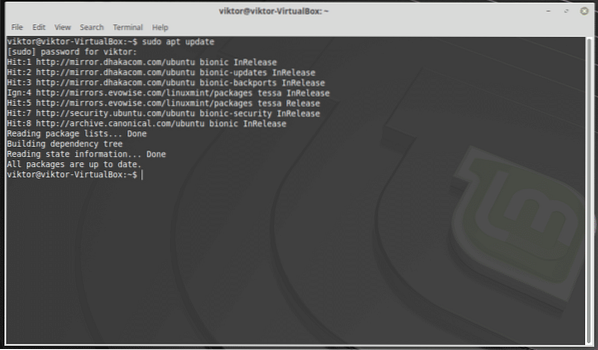
Pokrenite sljedeću naredbu za instaliranje Cinnamon i LightDM. Zadana postavka je LightDM
Napomena: Moj trenutni sustav ima radnu površinu MATE.
sudo apt instalirati lightdm cinnamon-desktop-environment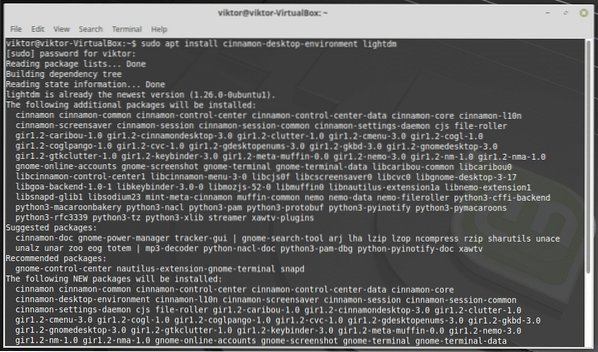
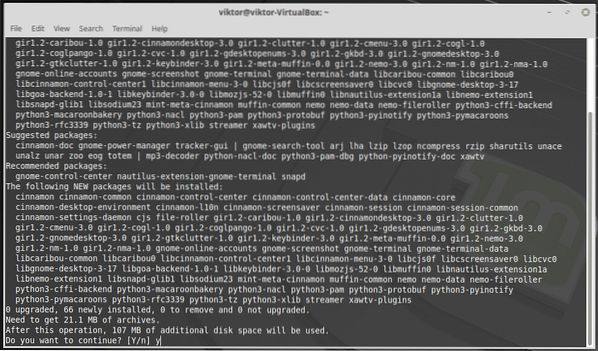
Instaliranje Linux Mint Cinnamon
Ovo je najbolji način da se izbjegne bilo kakav potencijalni sukob i ostane stabilna. Međutim, svi dotjerivanja i promjene koje ste prethodno napravili neće biti dostupni u vašem novom sustavu. Ako prioritet date stabilnosti i odlučite proći ovaj put, napravite sigurnosnu kopiju svih datoteka i ugađanja na sigurnom mjestu.
Spreman? Dohvatite najnoviji Linux Mint ISO s Cinnamon radnom površinom.
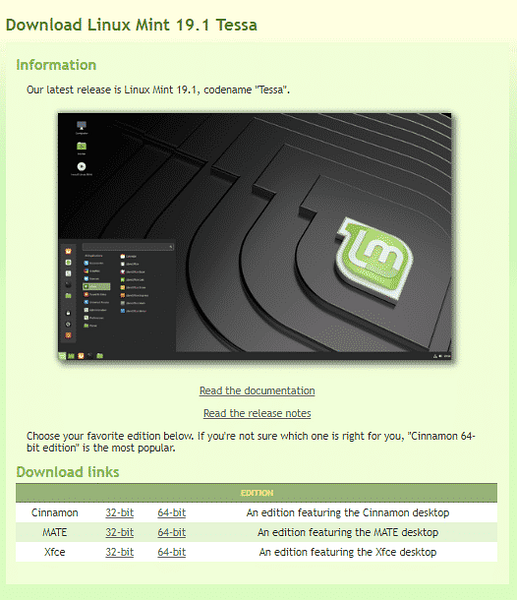
Skidanje dovršeno? Pazite da ISO datoteka nije oštećena. Provjerite SHA-256 hash preuzete datoteke u odnosu na službeni SHA-256 hash. Saznajte kako provjeriti SHA-256 kontrolnu sumu datoteke. Evo službenih SHA-256 hashova za Linux Mint Cinnamon ISO-ove od ovog pisanja.
- linuxmint-19.1-cimet-32bit.iso: b580052c4652ac8f1cbcd9057a0395642a722707d17e1a77844ff7fb4db36b70
- linuxmint-19.1-cimet-64bit.iso: bb4b3ad584f2fec1d91ad60fe57ad4044e5c0934a5e3d229da129c9513862eb0
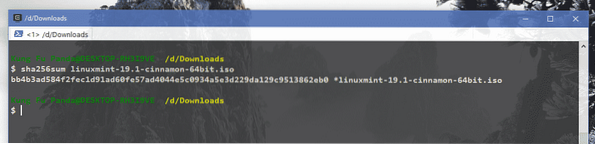
Je li vaša ISO datoteka u redu? Ako je u redu, prijeđite na sljedeći korak. U suprotnom, morate ga ponovo preuzeti.
Napravite pokretački USB bljeskalicu pomoću programa Etcher ili dd. Kad budete spremni, ponovno pokrenite sustav i pokrenite USB bljesak.
Odaberite opciju “Pokreni Linux Mint”. Ovo će započeti live sesiju Linux Mint Cinnamon.
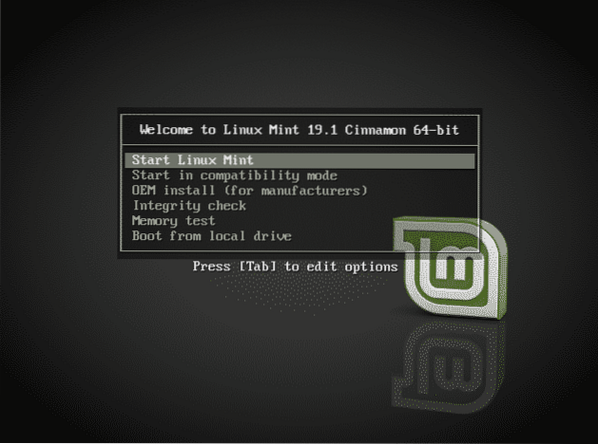
Jednom kada sustav bude spreman, moći ćete slobodno lutati cijelim sustavom i osjetiti promjenu. Za ovaj vodič nastavit ćemo s postupkom instalacije. Zapalite instalacijski program!
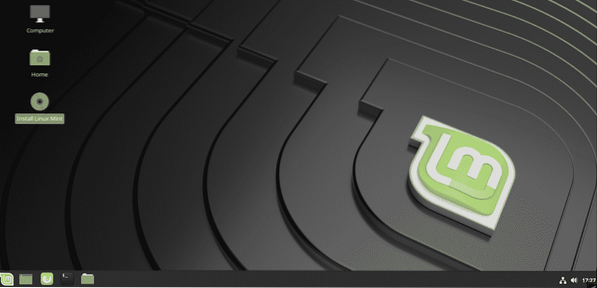
Prva opcija je odabir jezika. Odaberite svoj izvorni za udobnost ili idite s "engleskim".
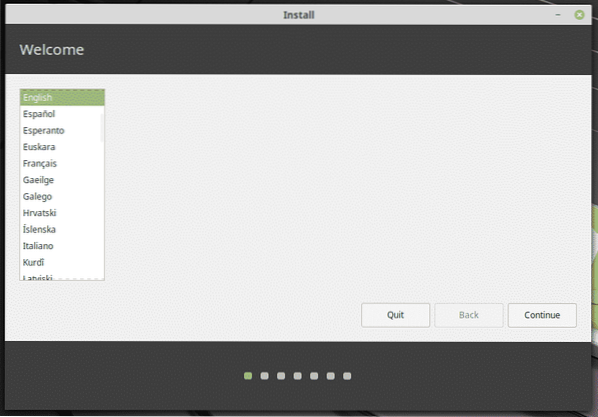
Sada je vrijeme da odaberete raspored tipkovnice. Ako upotrebljavate neki određeni raspored tipkovnice, svakako istražite na internetu i saznajte koji ćete raspored odabrati za tipkovnicu. U mom slučaju koristim općenitu QWERTY tipkovnicu, pa bi moj odabir bio "Engleski (SAD)".
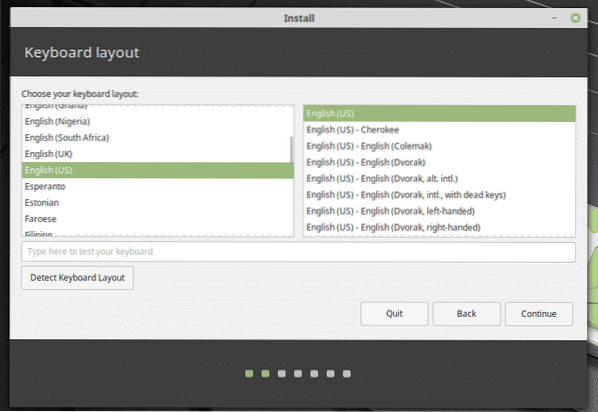
Napomena: Možete uživati i u drugim rasporedima tipkovnice na QWERTY-u ili drugim rasporedima tipkovnice. Za to odaberite željeni izgled. Budi oprezan; stvari će biti teže za vas!
Morat ćete odabrati želite li instalirati dodatni softver i 3rd-odmah za party aplikacije. Uvijek preporučujem da označite okvir. To će vam olakšati posao nakon završetka instalacije OS-a.
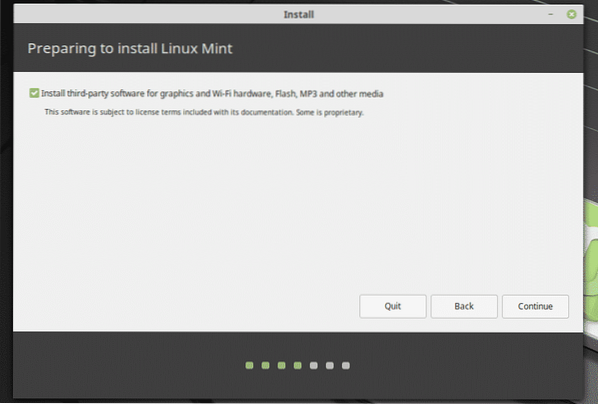
Slijedi podjela. Preporučena postavka bila bi zasebna particija s 20-30 GB prostora posvećenog OS-u. Ovisno o vašoj situaciji, stvari se mogu promijeniti.
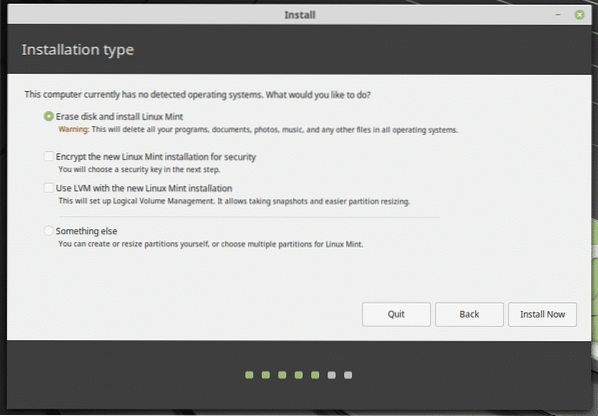
Odaberite pravu regiju za svoju trenutnu poziciju. To će biti presudni faktor za odlučivanje o vremenskoj zoni vašeg sustava, lokacije i ostalih.
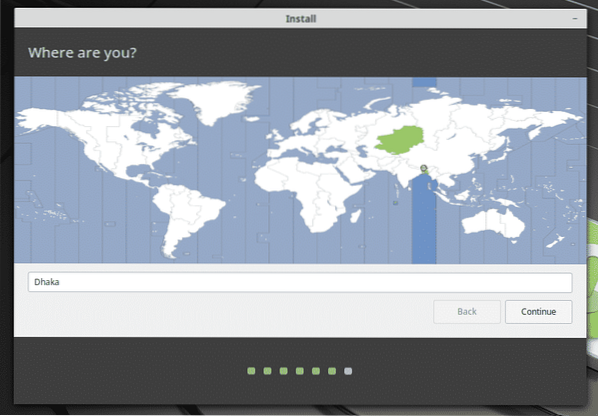
Unesite vjerodajnice za novi korisnički račun. Ovaj će korisnik biti glavni administratorski račun. Lozinka će ujedno biti i zadana lozinka za "root". Ipak to možete promijeniti kasnije. Saznajte kako promijeniti root lozinku. Vodič je za Debian, ali imajte na umu: Linux Mint se temelji na Ubuntuu, a Ubuntu na Debianu. Sve će raditi sasvim u redu.
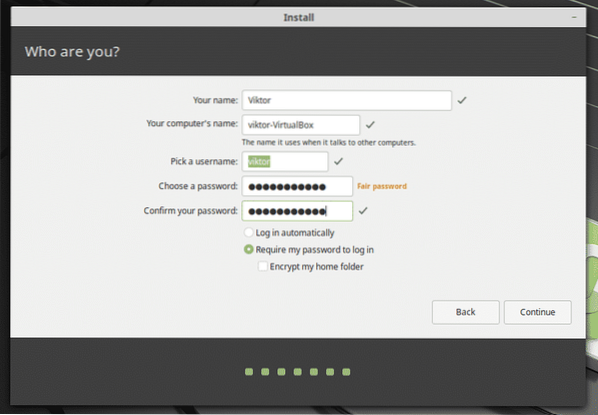
Sve što sada trebate je uživati u šalici kave i pustiti instalatera da radi svoj posao.
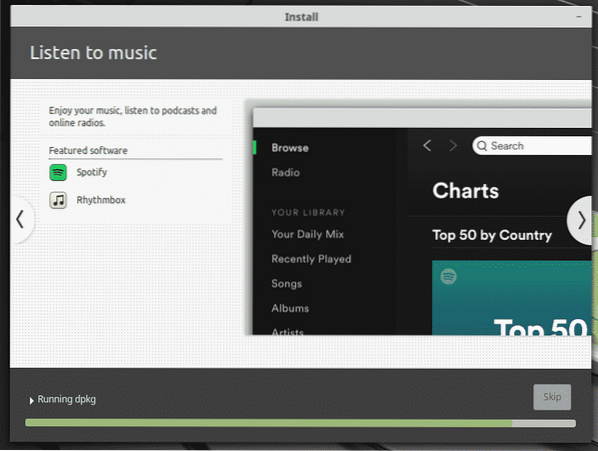
Instalacija završena? Ponovo pokrenite sustav iz upita!
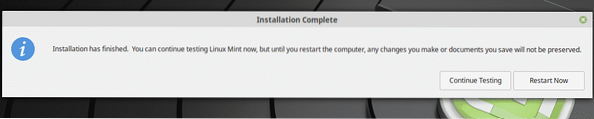
Prelazak na cimet
U oba slučaja, ponovno pokrenite sustav i otvorite stranicu za prijavu.
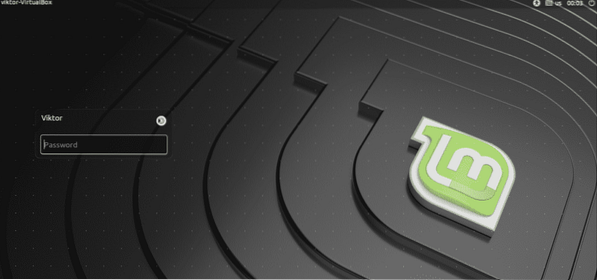
Pomoću ikone možete odabrati koje radno okruženje odabrati. Ako ste sada instalirali Cinnamon, odaberite Cinnamon. Ne brinite; od ovog trenutka, Linux Mint će prema zadanim postavkama uvijek učitavati radnu površinu Cinnamon (osim ako je ponovno ne promijenite).

Voila! Uživajte u cimetu!
Završne misli
Desktop Cinnamon je fenomenalan. Ima potencijal privući bilo kojeg novog, čak i veterana Linuxa. Lagan je, ali moderan; jednostavan i intuitivan. Pokušajte ako ste na Linux Mint-u. Napokon, to je jedna od najsnažnijih značajki obitelji Linux Mint!
 Phenquestions
Phenquestions


